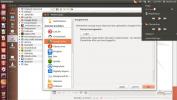So installieren Sie Skype unter Linux
Microsoft Skype ist eines der größten und am häufigsten verwendeten Video- / Audio-P2P-Anruftools der Welt. Sie haben Tonnen von Benutzern auf fast jedem Betriebssystem - sogar Linux. Wenn Sie überall gesucht haben und nicht herausfinden können, wie die neueste Version von Skype auf dem Linux-Betriebssystem Ihrer Wahl funktioniert, machen Sie sich keine Sorgen, es ist verständlich. Skype hat keine wirklichen Anweisungen zum Installieren der Linux-Versionen. Stattdessen werden Sie lediglich aufgefordert, ein Paket herunterzuladen, wenn Sie Skype unter Linux installieren möchten.
Aus diesem Grund werden wir genau untersuchen, wie die neueste Version der Skype-App unter Linux funktioniert.
Ubuntu / Debian Anweisungen

Skype ist für Linux über ein herunterladbares Binärpaket verfügbar, was bedeutet, dass es Ubuntu, Debian und deren Derivate (Linux Mint, Elementary OS, Bunsenlabs usw.) hervorragend unterstützt. Obwohl diese Betriebssysteme von Microsoft angemessen unterstützt werden, befindet sich die Software nicht in Distributionssoftware-Repositorys. Stattdessen müssen Benutzer eine DEB-Paketdatei von der Skype-Website herunterladen.
Gehe rüber zu Skype.com Holen Sie sich die neueste Version von Skype und öffnen Sie ein Terminalfenster. Verwendung der CD Befehl, verschieben Sie das Terminalfenster in die ~ / Downloads Verzeichnis.
cd ~ / Downloads
In der ~ / Downloads Verwenden Sie das DPKG-Tool, um das Debian-Paket auf dem System zu installieren.
sudo dpkg -i skypeforlinux-64.deb
DPKG lädt Skype direkt in das System, aber während dieses Vorgangs können einige Fehler auftreten. Dies geschieht nicht jedes Mal, wenn ein Paket installiert wird. Wenn jedoch der Fehler auftritt, müssen Sie ihn korrigieren.
sudo apt install -f
Nachdem alle fehlenden Bibliotheken und Abhängigkeiten korrigiert wurden, die Skype benötigt, sollte alles in Ordnung sein.
Arch Linux-Anweisungen
Es gibt mehrere Möglichkeiten, Skype zu installieren Arch Linux, aber der beste Weg ist, es direkt von der zu greifen Arch Linux User Repository. Öffnen Sie zur Installation ein Terminal und klonen Sie das neueste Skype AUR-Paket auf Ihren Arch-PC. Warum klonen statt herunterladen? Das Klonen des Snapshots anstelle des Herunterladens einer .tar.gz-Datei mit der PKGBUILD-Datei beschleunigt die Arbeit erheblich und reduziert die Schritte für den Erstellungsprozess.
Hinweis: Sie haben noch keinen Git? Installieren Sie es mit: sudo pacman -S git
Git-Klon https://aur.archlinux.org/skypeforlinux-stable-bin.git
Verschieben Sie das Terminalfenster mit dem Befehl CD in das geklonte Skype-Verzeichnis.
CD Skypeforlinux-Stable-Bin
Um den Erstellungsprozess zu starten, müssen einige Abhängigkeiten aufgelöst werden. Keine Sorge, es ist möglich, dies zu automatisieren. Tun Sie es, indem Sie hinzufügen -si bis zum Ende von makepkg. Dadurch werden fehlende Abhängigkeiten, die das System benötigt, automatisch synchronisiert (es wird auch das Paket installiert).
makepkg -si
Fedora Anweisungen

Fedora-Benutzer können installieren Skype über eine herunterladbare RPM-Datei von der Skype-Website. Folgen Sie diesem Link, um das RPM zu installieren. Bitte beachten Sie, dass für Skype kein 32-Bit-Paket verfügbar ist. Wenn Sie eine 32-Bit-Version von Linux verwenden und Skype verwenden müssen, sollten Sie die Webversion verwenden oder eine Alternative wie diese ausprobieren Zwietracht. Öffnen Sie nach dem Abrufen der neuesten RPM-Datei ein Terminalfenster und eine CD im Ordner ~ / Downloads.
cd ~ / Downloads
Installieren Sie Skype mit DNF auf Ihrem Fedora-PC.
sudo dnf installiere skypeforlinux-64.rpm -y
Alternativ können Sie das DNF-Paket-Tool das RPM herunterladen und von einer URL installieren lassen:
sudo dnf installieren https://go.skype.com/skypeforlinux-64.rpm -y
OpenSUSE-Anweisungen
SUSE lässt Benutzer wie Fedora Pakete über RPM-Dateien installieren. Aus diesem Grund kann Microsoft Skype problemlos auf allen modernen Versionen von Open SUSE installiert werden. Holen Sie sich die neueste Version des Skype-Clients von diesen Link hierund öffnen Sie ein Terminal. Wechseln Sie mit der CD in den Ordner ~ / Downloads und installieren Sie das Paket mit Zypper auf dem System.
cd ~ / Downloads sudo zypper installiere skypeforlinux-64.rpm
Snap Package Anweisungen

Skype ist als Snap verfügbar, für diejenigen, die keine Möglichkeit haben, Pakete aus der AUR zu erstellen oder Pakete im RPM- oder DEB-Format zu installieren. Um Skype über Snap verwenden zu können, ist es wichtig, dass Ihre Linux-Distribution Snap unterstützt. Angesichts der zunehmenden Beliebtheit von Snaps ist es schwer vorstellbar, dass sehr viele Linux-Distributionen derzeit keine Unterstützung dafür haben.
Wenn Snapd noch nicht funktioniert, Folgen Sie unserem Führer hier und aktivieren Sie es. Alternativ können Sie den Code von abrufen Github und baue es selbst.
Wenn Snaps funktionieren, installieren Sie die neueste Version von Skype mit:
sudo snap install skype --classic
Flatpak Anleitung
Können Sie keine Snaps, DEBS oder RPMS verwenden? Keine Sorge, es gibt immer noch eine Möglichkeit, Skype mit Flatpak auf dem Linux-Betriebssystem Ihrer Wahl zum Laufen zu bringen. Wie bei Snaps ermöglicht Flatpak jedem Benutzer die schnelle und einfache Installation von Software, unabhängig davon, welche Linux-Version er ausführt. Da Flatpak aus dem Gnome-Projekt stammt, haben Sie es wahrscheinlich bereits auf Ihrem System installiert (oder können es problemlos herunterladen).
Um Skype über Flatpak zum Laufen zu bringen, abonnieren Sie zuerst das Flathub Flatpak-Repo:
sudo flatpak remote-add --wenn-nicht-vorhanden flathub https://dl.flathub.org/repo/flathub.flatpakrepo
Wenn Flathub aktiv ist, installieren Sie einfach die neueste Version von Skype vom Repo auf Ihrem PC.
sudo flatpak installieren --von https://flathub.org/repo/appstream/com.skype. Client.flatpakref
Suche
Kürzliche Posts
Wie man The Witcher 3: Wild Hunt unter Linux spielt
The Witcher 3: Wild Hunt ist ein Action-RPG-Spiel, das von der Spie...
Die besten Alternativen zu Mac Apps für Linux
Sie haben sich also entschlossen, den Sprung von Mac OS zu Linux zu...
LiveUSB-Installation: Erstellen Sie Live Linux USB, CD / DVD und laden Sie ISO-Images herunter
Die Verwendung eines Live-USB zum Installieren oder Ausführen eines...